Jak przywrócić pliki z Windows 10, 8 punkt odzyskiwania.1 lub Windows 7
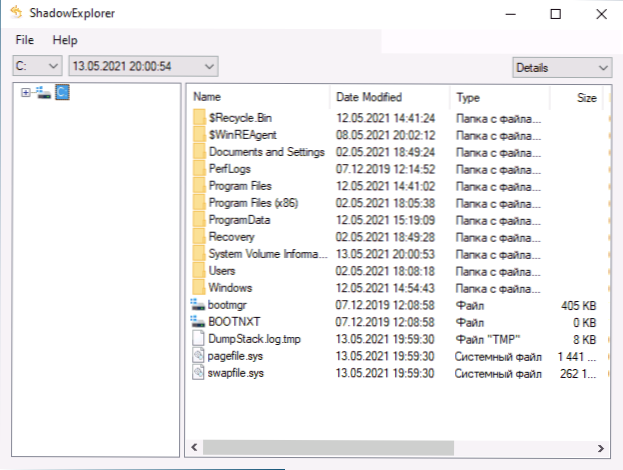
- 4721
- 487
- Pani Lilianna Janowski
Punkty odzyskiwania System zachowuje stan rejestru, systemu i innych plików z możliwością zwrócenia głównych komponentów systemu Windows do stanu punktu odzyskiwania, można to przeczytać więcej na ten temat w instrukcjach punktu odzyskiwania systemu Windows 10 (odpowiednie W przypadku poprzednich wersji systemu operacyjnego).
Jednak użycie punktów odzyskiwania nie zawsze działa poprawnie, może się również tak również było przywracać wszystkie pliki, ale musi wyodrębnić i przywrócić tylko jeden lub więcej plików z punktu odzyskiwania, na przykład zawierający rejestr dane. Instrukcje te zostaną omówione na temat przywrócenia poszczególnych plików z Windows Recovery Points.
Jak wyodrębnić poszczególne pliki z punktów odzyskiwania
Narzędzia systemowe do rozważanego problemu nie są przewidziane. Ale narzędzia trzecie.
- Pobierz bezpłatne narzędzie ShadoweSplorer z oficjalnej strony internetowej https: // shadowexplorer.Com/pobieranie.HTML (dostępny zarówno w postaci instalatora, jak i w postaci archiwum, który nie wymaga instalacji na komputerze).
- Podczas pierwszego uruchomienia programu może wymagać ustawienia komponentów .Ramy netto do pracy - wyrażaj zgodę, gdy pojawi się żądanie.
- Po pomyślnym uruchomieniu zostanie otwarty pierwszy dostępny punkt odzyskiwania na komputerze. Jeśli masz kilka punktów odzyskiwania, możesz wybrać datę i godzinę w linii u góry.
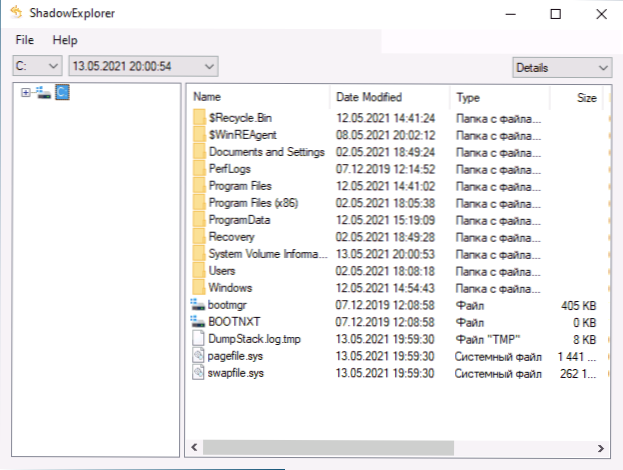
- Następnie możesz użyć nawigacji zgodnie z zawartością punktu odzyskiwania, jak w zwykłym menedżerze plików. W razie potrzeby przywróć dowolny plik z punktu odzyskiwania (jako przykład na zrzucie ekranu - jeden z plików rejestru), po prostu kliknij go za pomocą odpowiedniego przycisku myszy, a następnie - „Eksportuj” i wskazuj miejsce ochrony na komputerze. To samo można zrobić z całym folderem.

Jak widać, zadanie jest bardzo proste i nie powinno być żadnych problemów podczas przywracania plików: Zwykle ShadowExplorer działa poprawnie.
W kontekście rozważanego tematu materiały mogą być również przydatne: tworzenie kopii zapasowej rejestru systemu Windows, eliminując problemy z systemem Windows 10.
Instrukcja wideo
- « Błąd API-MS-Win-Core-L1-1-0.DLL - jak to naprawić
- Terminal Windows - Ładowanie, ustawienie, użyj »

